Oglas
Kada si preuzimanja Windows sa Microsoftove stranice ili instalirate s diska, jedno pitanje na koje ćete morati odgovoriti je želite li instalirati 32-bitni ili 64-bitni operativni sustav (OS). Ako niste sigurni što to znači, ovo bi vas pitanje moglo zbuniti. Što je još gore, odabir pogrešne opcije mogao bi vam u budućnosti ograničiti mogućnosti nadogradnje.
Razgovarajmo o razlikama između 32-bitnog i 64-bitnog Windows-a, a koji biste trebali odabrati sljedeći put kada instalirate Windows.
32-bitne i 64-bitne razlike
Mi smo razgovarali sve razlike između 32-bitnog i 64-bitnog Windows-a Koja je razlika između 32-bitnog i 64-bitnog Windows-a?Koja je razlika između 32-bitnog i 64-bitnog Windows-a? Evo jednostavnog objašnjenja i kako provjeriti koju verziju imate. Čitaj više , ali ćemo kratke točke pregledati ovdje. Bez obzira na to je li kopija sustava Windows 32-bitna ili 64-bitna ovisi o vašem procesoru (CPU) Koja je razlika između APU-a, CPU-a i GPU-a?U posljednjih pet ili više godina pojavilo se više različitih izraza koji opisuju hardver računala. Neki od tih pojmova uključuju, ali nisu ograničeni na APU, CPU i GPU. Ali... Čitaj više . Kao i Windows, moderni su procesori ili 32-bitni ili 64-bitni. 64-bitni strojevi mogu istovremeno obraditi mnogo više informacija, što ih čini snažnijim.
Ako imate 32-bitni procesor, morate instalirati i 32-bitni Windows. Iako je 64-bitni procesor kompatibilan s 32-bitnim verzijama sustava Windows, morat ćete pokrenuti 64-bitni Windows da biste u potpunosti iskoristili prednosti CPU-a.
Da biste vidjeli kakva je kopija sustava Windows i vašeg procesora na sustavu Windows 10, otvorite izbornik Start i utipkajte Oko otvoriti O vašem računalu izbornik. Evo, ispod Tip sustava, vidjet ćete jesu li Windows i vaš procesor 32-bitni ili 64-bitni. Da biste to provjerili na starijim verzijama sustava Windows, upišite Sustav u izbornik Start da biste otvorili Sustav Unos na upravljačku ploču. Pod, ispod Tip sustava, Windows pokazuje je li vaš sustav 32-bitni ili 64-bitni. Evo još načina da odredite da li imate 32-bitni ili 64-bitni Windows.
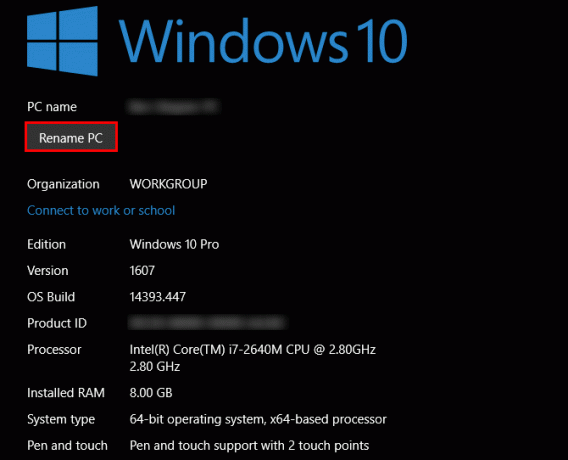
Primjetite to x86 odnosi se na 32-bitnu arhitekturu, dok 64 odnosi se na 64-bitnu.
Koja mi je verzija potrebna?
Treba li instalirati 32-bitni ili 64-bitni Windows ovisi o vašem trenutnom postavljanju.
Ako ste kupili računalo spremno za trgovinu, Windows je vjerojatno 64-bitni. Kako 64-bitni postaje standard, samo će strojevi niskog stupnja isporučivati 32-bitni procesor. Budući da ćete na 64-bitnom procesoru instalirati 64-bitnu verziju sustava Windows, ne morate više ništa raditi.
Kada nadograđujete Windows, to je drugačija priča. Ako nadograđujete na Windows 10 iz starije verzije sustava Windows, prvo provjerite je li vaš procesor 64-bitni koristeći gornju metodu. Ako jeste, trebali biste instalirati 64-bitnu verziju sustava Windows prilikom nadogradnje. Ovo će vam dokazati budućnost i osigurava da kasnije nećete morati proći drugu nadogradnju.
Dva su glavna načina za kupnju Windowsa na flash disku / DVD-u Kako napraviti CD / DVD / USB za pokretanje sustava za instaliranje sustava WindowsTrebate instalacijski medij za ponovnu instalaciju sustava Windows? Naši savjeti pokazuju kako možete ispočetka kreirati CD koji se može pokrenuti, USB ili DVD s ISO-om. Čitaj više pa ga možete instalirati fizički, ili jednostavno kupnja ključa proizvoda Sve što biste trebali znati o ključevima proizvoda Windows25 znakova upravljaju vašim Windows sustavom. Vaš ključ proizvoda vrijedi 100 ili više dolara, bez obzira jeste li nadogradili na Windows 10 ili ne. Objašnjavamo što možete i što možete učiniti s vašom licencom za Windows. Čitaj više . Neka izdanja sustava Windows 10 sadrže okvir, a druga sadrže samo jedno ili drugo, pa provjerite prije narudžbe.
Ako želite ići digitalnom rutom, bilo tko može preuzmite Windows 10 za instalaciju pomoću alata Media Creation Kako stvoriti instalacijski medij Windows 10Bez obzira na način na koji ste stigli u Windows 10, postoji način da stvorite svoj vlastiti instalacijski medij. Prije ili kasnije možda će vam trebati. Dopustite da vam pokažemo kako biti spremni. Čitaj više . Kad to učinite, vi ćete odabrati želite li instalirati verziju sustava Windows x86 ili x64. Kupnja ključa proizvoda jednostavno vam daje pravo aktivirati i koristiti Windows legalno Najčešća pitanja o aktivaciji i licenci za Windows 10Jedna od velikih zabuna oko Windows-a 10 odnosi se na njegovo licenciranje i aktiviranje. Ovaj FAQ će osvijetliti, objasniti što se promijenilo u sustavu Windows 10 verzije 1511 (Fall Update) i prevesti kodove grešaka u vezi s aktiviranjem. Čitaj više . Ove ključeve proizvoda ne zanima je li Windows x86 ili x64.
Koje su prednosti 64-bitnog Windowsa?
Razgovarali smo o grubim detaljima, ali što 64-bitno izdanje Windowsa 10 zapravo čini za vas?
Najočitija promjena je da x64 Windows može podnijeti mnogo više RAM-a od 32-bitnog izdanja. 32-bitni operativni sustavi ograničavaju vas na korištenje 4 GB RAM-a ili manje. Stoga se RAM koji ste instalirali iznad 4 GB ne koristi u 64-bitnom Windows-u. 64-bitni sustavi može koristiti više RAM-a Koliko RAM-a vam stvarno treba?RAM memorija je poput kratkotrajne memorije. Što više zadajete više zadataka, više vam treba. Saznajte koliko vašeg računala ima, kako najbolje iskoristiti ili kako doći do više. Čitaj više nego što ćete ikada vidjeti u životu (oko 18 milijardi GB).
Na 64-bitnom Windows sustavu primijetit ćete i dva Programske datoteke mape pod vašim C: pogonom. Budući da se 32-bitni programi inherentno razlikuju od 64-bitnog softvera, sustav Windows ih drži odvojeno. Dakle, svaki put kad instalirate softver koji je izgrađen za x64 sustave, prelazi se na Programske datoteke mapu. Ulazi 32-bitni softver Programske datoteke (x86) umjesto toga. Na 32-bitnom sustavu vidjet ćete samo jednu mapu programskih datoteka jer ne mogu koristiti 64-bitni softver.
Neki softver, poput Chromea i Firefoxa, dostupan je u 64-bitnom okusu. Te verzije ne pružaju masovna poboljšanja u odnosu na 32-bitne verzije, ali su malo učinkovitije i stabilnije. imamo usporedio je dvije verzije Chromea 32-bitni Vs Chrome 32-bitni za Windows - vrijedi li 64-bitna instalacija?Svatko tko koristi Windows 7, 8 ili 8.1 na računalu sa 64-bitnim procesorom, može koristiti Chrome 64-bitni. Koja je razlika? Drago mi je da ste pitali. Čitaj više ako ste zainteresirani Uz to, teški softver poput video uređivača radi bolje na 64-bitnim Windowsima. Više zadataka također postaje učinkovitije.
Pod haubom je 64-bitni Windows također inherentno sigurniji. Većina poboljšanja potječu iz podešavanja na niskoj razini, tako da o njima nećemo detaljno raspravljati. Međutim, 64-bitni Windows uključuje dodatne zaštita od rootkita Virusi, špijunski softver, zlonamjerni softver itd. Objašnjeno: Razumijevanje internetskih prijetnjiKada počnete razmišljati o svim stvarima koje bi mogle poći po zlu prilikom pretraživanja Interneta, web počinje izgledati kao prilično zastrašujuće mjesto. Čitaj više i prisiljava vozače na potpisivanje. Iako ovi nisu imuni na napad, to je modernija arhitektura koju ne čine stari podvigi.
Ostala razmatranja sa 64-bitnim Windowsima
Sve dok je vaše računalo / procesor star nekoliko godina, ne biste trebali imati problema s nadogradnjom na 64-bitnu verziju sustava Windows. Ako je procesor vašeg računala jedan od ranijih 64-bitna arhitektura, možda će nedostajati podrška za nekoliko manjih značajki. To može uzrokovati probleme sa 64-bitnim Windowsom, ali možete pokrenite alat Kao 64-bitni provjernik kako biste bili sigurni da je vaš hardver spreman za 64-bitni Windows.
Ako se trenutno nalazite na 32-bitnoj verziji sustava Windows, a planirate nadogradnju, morate napraviti čistu instalaciju. Ne postoji jednostavan put nadogradnje, primjerice, kada ažurirate Windows 7 na Windows 10. Pogledajte našu cjeloviti vodič za nadogradnju Windowsa 10 sa 32 na 64-bitni Kako nadograditi sa 32-bitnog na 64-bitni u sustavu Windows 10Je li vaša instalacija sustava Windows 10 ograničena na 3,75 GB RAM-a jer je u pitanju 32-bitna verzija? Pokazujemo vam kako nadograditi na 64-bitni, tako da konačno možete uživati u naprednim značajkama i performansama. Čitaj više nakon što budete spremni
Konačno, kada pokrećete 64-bitni Windows, morate osigurati da je vaš hardver kompatibilan. Windows Update trebao bi automatski pronaći upravljačke programe za vaše unutarnje komponente, ali drevni pisači ili druga periferna oprema možda nemaju 64-bitni upravljački program. Znajte da arhaične 16-bitne aplikacije, poput DOS igara Kako pokrenuti stvarno stari softver na 64-bitnom računalu: 6 metodaObrnuta kompatibilnost sa sustavom Windows blijedi sa svakim unaprijed Evo kako možete pokrenuti 16-bitne programe na 64-bitnom Windows-u. Čitaj više , neće raditi ni na 64-bitnim verzijama sustava Windows.
Trebam li koristiti 64-bitni Windows?
Za većinu ljudi 64-bitni Windows novi je standard i trebali biste ga koristiti za korištenje sigurnosnih značajki, bolje performanse i povećane RAM-a. Jedini razlozi zbog kojih bi se trebali boriti s 32-bitnim Windowsom jesu:
- Vaše računalo ima 32-bitni procesor. Budući da ćete morati da kupite novi stroj da biste instalirali 64-bitni Windows, držite se onoga što trenutno imate. Obavezno kupite x64 stroj za svoje sljedeće računalo.
- Koristite drevni softver ili uređaje. Budući da je 32-bitni Windows godinama češći, stariji uređaji imali su samo 32-bitne upravljačke programe. Ako je vaš pisač star petnaest godina, vjerojatno neće raditi na 64-bitnom Windows-u. Nadamo se da ne radite svakodnevno sa softverom starim 20 godina, ali ako to učinite, vjerojatno biste trebali odlagati 64-bitni Windows. U oba slučaja razmislite o ažuriranju tih alata kako biste mogli modernizirati svoj sustav.
Sljedeći put kad instalirati Windows, znati ćete koju bitnu opciju odabrati! A ako idete sa 64-bitnim, pogledajte kako možete pokrenite stari softver na tom 64-bitnom računalu Kako pokrenuti stvarno stari softver na 64-bitnom računalu: 6 metodaObrnuta kompatibilnost sa sustavom Windows blijedi sa svakim unaprijed Evo kako možete pokrenuti 16-bitne programe na 64-bitnom Windows-u. Čitaj više .
Izvorno napisala Mahendra Palsule 21. listopada 2009.
Ben je zamjenik urednika i sponzorirani menadžer postova na MakeUseOf. Ima B.S. na Računalnim informacijskim sustavima s Grove City Collegea, gdje je diplomirao na Cum Laudeu i s odlikovanjem na njegovu glavnih. Uživa u pomaganju drugima te strastveno gleda na videoigre.

